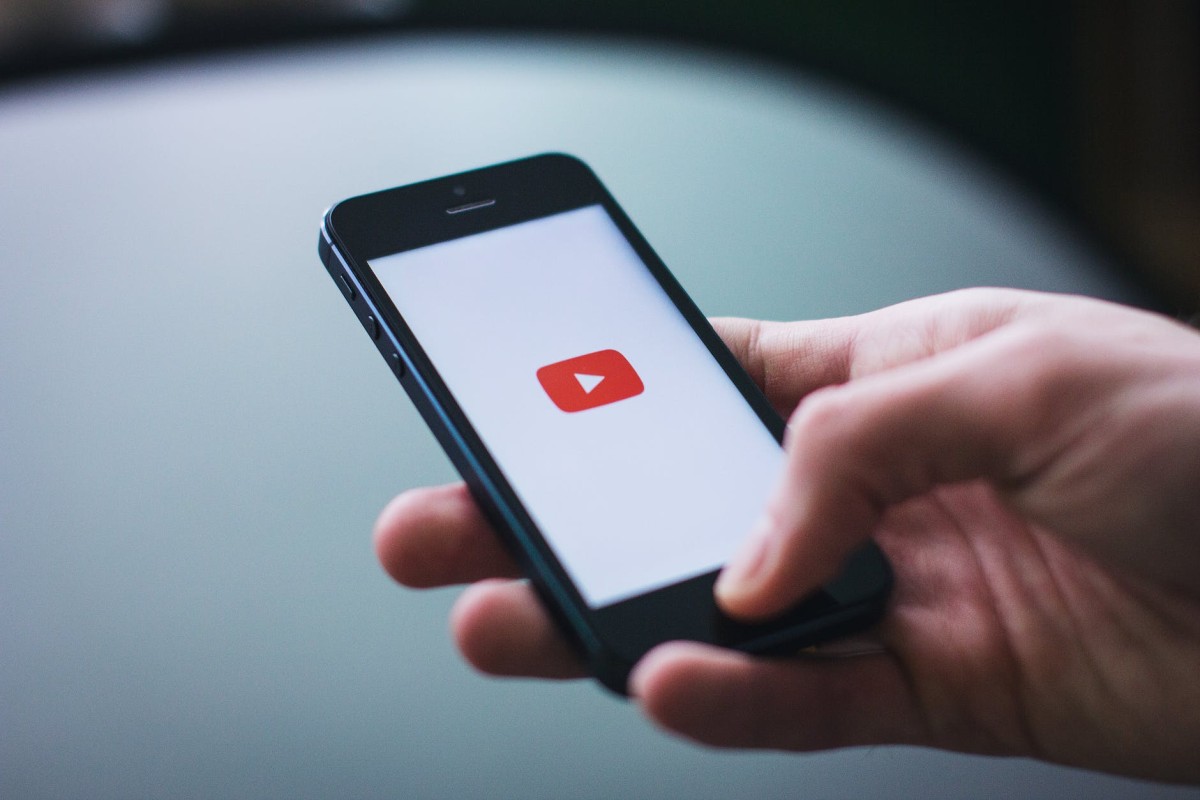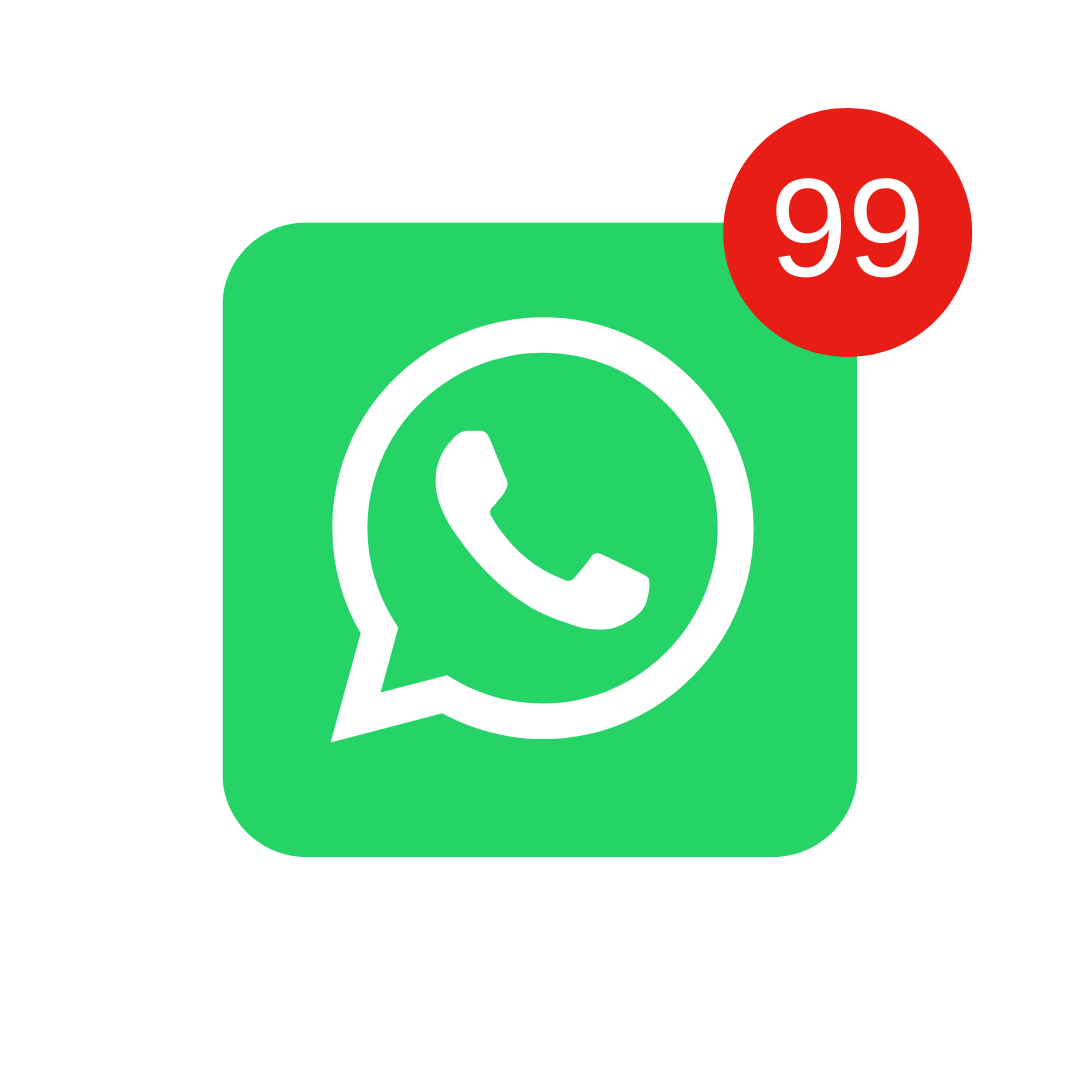Utilize agora nossa ferramenta que gera embed ou iframe para vídeos do youtube nas configurações desejadas. Aqui você pode ocultar textos do vídeo, ocultar logo, ocultar vídeos relacionados, ativer autoplay e muitas outras configurações que o Youtube não mostra ser possível.
Sumário
यूट्यूब का एम्बेड के बारे में
O YouTube é uma das maiores plataformas de compartilhamento de vídeos do mundo, com milhões de vídeos sendo carregados e assistidos diariamente. Uma das principais vantagens do YouTube é a capacidade de incorporar seus vídeos em sites e blogs usando o recurso de incorporação de vídeo, também conhecido como “embed”.
O embed do YouTube permite que você coloque um player de vídeo em seu site que exibe um vídeo do YouTube. Isso é útil se você quiser compartilhar um vídeo com seus usuários sem que eles precisem visitar o site do YouTube. Basta copiar o código de incorporação do vídeo e colá-lo em seu site para exibir o player de vídeo.
O código de incorporação inclui o código HTML para o player de vídeo, bem como as informações necessárias para exibir o vídeo, como o URL do vídeo, a largura e a altura do player e outras opções de personalização. O código de incorporação pode ser personalizado para atender às suas necessidades específicas, permitindo que você controle como o vídeo é exibido em seu site.
Embora seja possível criar manualmente o código de incorporação para cada vídeo que você deseja incorporar em seu site, existem também geradores de embed do YouTube disponíveis online que facilitam o processo. Essas ferramentas permitem que você insira o URL do vídeo e ajuste as configurações de personalização para gerar automaticamente o código de incorporação necessário para exibir o vídeo em seu site.
Como usar o Gerador de Embed?
- Insira o URL do vídeo: No gerador de embed, cole ou digite o URL do vídeo do YouTube que você deseja incorporar em seu site.
- Selecione as opções de personalização: O gerador de embed que criamos tem várias opções de personalização para ajustar a aparência e o comportamento do player de vídeo. Por exemplo, você pode selecionar a opção de autoplay, mostrar controles, mudo, loop, início, fim, mostrar vídeos sugeridos, modest branding, política de carregamento de anotações, política de carregamento de legendas, ocultar título, largura do vídeo e altura do vídeo. Selecione as opções de personalização desejadas.
- एम्बेड कोड कॉपी करें: व्यक्तिगतकरण विकल्पों का चयन करने के बाद, इम्बेड जेनरेटर स्वचालित रूप से आपकी वेबसाइट पर वीडियो प्रदर्शित करने के लिए आवश्यक इंडियान वेबसाइट कोड जेनरेट करेगा। इस कोड को कॉपी करें और उसे वेब पेज पर पेस्ट करें जहां आपको YouTube वीडियो प्लेयर दिखाना चाहते हैं।
- वीडियो प्लेयर की जाँच करें: अपने वेब पेज में संबोधन कोड पेस्ट करने के बाद, अपनी वेबसाइट पर YouTube वीडियो प्लेयर की जांच करें ताकि यह सही ढंग से काम कर रहा हो और चयनित customization विकल्पों के साथ वीडियो को सही ढंग से प्रदर्शित कर रहा हो।
यूट्यूब एम्बेड जेनरेटर
हमारे नीचे दिए गए एम्बेड जेनरेटर का उपयोग करें:
यूट्यूब एम्बेड जेनरेटर के विकल्प
नीचे देखें यूट्यूब वीडियो एम्बेड जेनरेटर जो सभी विकल्प प्रदान कर सकता है:
- वीडियो का यूआरएलयहाँ वह वीडियो का लिंक है जो आप अपनी वेबसाइट में संबोधित करना चाहते हैं। बस वीडियो का लिंक कॉपी करके इस विकल्प में पेस्ट करें।
- Autoplayयदि आप इस विकल्प को सक्षम करते हैं, तो वीडियो यूट्यूब प्लेयर को आपकी साइट पर लोड होते ही स्वतः प्ले हो जाएगा।
- कंट्रोल दिखाएं।जब यह सक्रिय होता है, तो उपयोगकर्ताओं को यूट्यूब प्लेयर के मानक नियंत्रक का उपयोग करके वीडियो की प्लेबैक को नियंत्रित करने की अनुमति दी जाती है, जैसे पॉज़ बटन, प्ले बटन और प्रगति संरेखण की बार।
- मैं रूखा हूँवीडियो की आवाज डिफ़ॉल्ट रूप से बंद होगी।
- लूपजब सक्षम हो जाए, वीडियो लूप में चलेगा, अर्थात, जब वह अंत में पहुंचेगा, तो वह स्वचालित रूप से पुनः प्रारंभ हो जाएगा।
- शुरुआतयह विकल्प आपको वीडियो के लिए एक विशेष प्रारंभ समय निर्धारित करने की अनुमति देता है। उदाहरण के लिए, यदि आप 30 सेकंड को शुरू समय के रूप में सेट करते हैं, तो वीडियो 30 सेकंड से चलना शुरू होगा।
- अंतइस विकल्प से आप वीडियो के लिए एक समाप्ति समय निर्धारित कर सकते हैं। उदाहरण के लिए, अगर आप 1 मिनट को समाप्ति समय के रूप में निर्धारित करते हैं, तो वीडियो 1 मिनट के बाद रुक जाएगा।
- वीडियो समाप्त होने पर सुझाए गए वीडियो दिखाएं।यदि सक्षम है, तो YouTube प्लेयर वीडियो प्लेबैक समाप्त होने पर सुझाए गए वीडियो की सूची दिखाएगा।
- सामान्य ब्रांडिंगजब सक्षम किया जाता है, तो YouTube प्लेयर एक अल्प पानी का निशान दिखाएगा और YouTube के लिए कोई लिंक नहीं होगा।
- टिकट लोडिंग नीतियह विकल्प आपको अपने संबोधित वीडियो में नोटस के लोडिंग नीति को सेट करने की अनुमति देता है। आप तीन विकल्पों में से चुन सकते हैं: "अक्षम", "सक्रिय" या "जबरदस्त"।
- उपशीर्षक लोडिंग नीतियह विकल्प आपको अपने एम्बेडेड वीडियो में सबटाइटल लोडिंग नीति को सेट करने की अनुमति देता है। आप तीन विकल्पों में से चुन सकते हैं: "अक्षम", "सक्रिय" या "मजबूरी"।
- शीर्षक छिपाएंजब सक्षम हो जाए, यूट्यूब प्लेयर में वीडियो का शीर्षक प्रदर्शित नहीं किया जाएगा।
- वीडियो की चौड़ाईइस विकल्प से आप वीडियो प्लेयर की चौड़ाई को पिक्सेल में निर्धारित कर सकते हैं।
- वीडियो की ऊचाईइस विकल्प से आप वीडियो प्लेयर की ऊंचाई को पिक्सेल में निर्धारित कर सकते हैं।
Outras modificações do Embed e do vídeo do Youtube
यहां कुछ अतिरिक्त विकल्प हैं जो यूट्यूब वीडियो के URL या आईफ्रेम में जोड़े जा सकते हैं:
- पूर्णस्क्रीनयूट्यूब प्लेयर को पूर्ण स्क्रीन में चलाने के लिए, आप वीडियो के URL के अंत में "&fs=1" जोड़ सकते हैं या अपने HTML कोड में "iframe" की "allowfullscreen" गुणवत्ता को सेट कर सकते हैं।
- कस्टम नियंत्रणयूट्यूब प्लेयर के लिए अपने खुद के व्यक्तिगत नियंत्रण बनाने के लिए, आप यूट्यूब एपीआई का उपयोग करके अपनी वेबसाइट पर कस्टम बटन बना सकते हैं जो यूट्यूब प्लेयर के साथ संवाद करें।
- भाषा को परिभाषित करनाYouTube player की भाषा को निर्धारित करने के लिए, वीडियो के URL के अंत में “&hl={भाषा}” जोड़ें। “{भाषा}” को दो अक्षरों के भाषा कोड से बदलें, जैसे अंग्रेजी के लिए “en” या पुर्तगाली के लिए “pt”।
- वीडियो की गुणवत्तावीडियो की गुणवत्ता को परिभाषित करने के लिए, वीडियो के URL के अंत में "&vq={रिज़ॉल्यूशन}" जोड़ें। "{रिज़ॉल्यूशन}" को "720p" या "1080p" जैसी वांछित रिज़ॉल्यूशन से प्रतिस्थापित करें।
- प्लेलिस्ट डालें ।अपनी वेबसाइट में एक प्लेलिस्ट जोड़ने के लिए, वीडियो की URL के अंत में "&list={प्लेलिस्ट का आईडी}" जोड़ें।
- प्लेयर का रंग अनुकूलित करें।YouTube player की रंगत को अनुकूलित करने के लिए, आप YouTube API का उपयोग करके player की दिखावट को अनुकूलित कर सकते हैं। इससे आप player के लिए एक हाइलाइट रंग का चयन कर सकते हैं, साथ ही player के पृष्ठभूमि का भी चयन कर सकते हैं।
- वीडियो का थंबनेल अनुकूलित करें।YouTube प्लेयर में प्रदर्शित वीडियो का थंबनेल अनुकूलित करने के लिए, आप यूट्यूब API का उपयोग करके एक अनुकूलित छवि बना सकते हैं और इसे वीडियो का थंबनेल के रूप में अपलोड कर सकते हैं।
- गति नियंत्रणवीडियो की प्लेबैक की गति को उपयोगकर्ता द्वारा बदलने की सुविधा के लिए, आप वीडियो के URL के अंत में "&enablejsapi=1" जोड़ सकते हैं और फिर यूट्यूब एपीआई का उपयोग करके उपयोगकर्ता को प्लेबैक की गति नियंत्रित करने की अनुमति दे सकते हैं।
- Desativar sugestões: Para desativar a exibição de vídeos sugeridos no final do vídeo, você pode adicionar “&rel=0” ao final da URL do vídeo.
- वीडियो की जानकारी अक्षम करें।: Para desativar as informações do vídeo exibidas no player do YouTube (como título, autor, data de carregamento etc.), você pode adicionar “&iv_load_policy=3” ao final da URL do vídeo.
- Adicionar legendas: Para adicionar legendas a um vídeo, você pode adicionar “&cc_load_policy=1” ao final da URL do vídeo e, em seguida, usar o atributo “caption” em seu código HTML para especificar o arquivo de legenda.
- गुणवत्ता चयन अक्षम करें।: Para desativar a seleção de qualidade de vídeo no player do YouTube, você pode adicionar “&disablekb=1” ao final da URL do vídeo. Isso impedirá que o usuário selecione manualmente a qualidade do vídeo.